WooCommerce -Bestellungen löschen
Veröffentlicht: 2025-02-13Ein erfolgreicher WooCommerce -Geschäft zu betreiben bedeutet, mit einem ständigen Zustrom von Aufträgen umzugehen. Bei jedem Kauf, bei jedem Kauf, jede Interaktion in Ihrem WooCommerce -Store wird Daten erzeugt.
Bestellungen fließen hinein, jeder sorgfältig gepackt und versandt. Aber genau wie ein überfüllter Lagerhaus die Effizienz behindert, kann eine Datenbank, die mit alten Bestellungen überfüllt ist, Ihren WooCommerce -Store verlangsamen. Die alten, abgeschlossenen Bestellungen, obwohl sie einmal wichtig sind, können Ihre Datenbank ansammeln und überladen.
Die regelmäßige Durchführung von Woocommerce löscht Bestellaktionen und die Reinigung dieser alten, irrelevanten Aufträge ist entscheidend für die Aufrechterhaltung der Spitzenleistung und eines reibungslosen Geschäfts.
Bereit für eine optimale Effizienz? In dieser Beschreibung können Sie dieses Chaos entlasten und mit WooCommerce-Löschen von Bestellungen fortfahren. Beginnen wir.
Warum müssen wir WooCommerce -Bestellungen entfernen?
- Freigast -Datenbankraum Das Löschen von ihnen führt zu schnelleren Sicherungen und potenziell geringeren Lagerkosten.
- Verbesserung der Speicherleistung: Eine große Datenbank verlangsamt das Abrufen von Daten und führt zu langsameren Ladezeiten und einer schlechteren Benutzererfahrung. Durch das Löschen alter Bestellungen werden Datenbankabfragen beschleunigt und verbessert die Reaktionsfähigkeit der gesamten Speicher.
- Vereinfachung der Berichterstattung: einschließlich alter Bestellungen in Berichten können Daten verzerren und aktuelle Trends verdecken. Wenn Sie sie löschen, können Sie sich auf aktive Kunden konzentrieren, genauere Berichte erstellen und die Datenanalyse optimieren.
- Aufrechterhaltung von Datenschutz: Das Löschen von Auftragsdaten kann zwar Teil einer Datenschutzstrategie sein (z. B. GDPR, CCPAs „Recht, vergessen zu werden“) mit äußerster Vorsicht vorgehen. Überlegen Sie, ob Bestelldaten aus Datenschutzgründen gelöscht werden, sondern auch die Identifizierung von Informationen aus den Daten, anstatt sie vollständig zu löschen.
2 einfache Möglichkeiten zum Löschen von WooCommerce -Bestellungen
Das Management von WooCommerce -Bestellungen kann sich manchmal überwältigend anfühlen, insbesondere wenn Sie eine große Anzahl von ihnen löschen müssen.
In diesem Abschnitt werden zwei Methoden zum Löschen von Bestellungen untersucht: manuell und ein Plugin.
Handbuch Löschung:
Um eine Bestellung manuell zu löschen, befolgen Sie die folgenden Schritte:
- Melden Sie sich bei Ihrem WordPress Admin -Dashboard an.
- Gehen Sie zu
WooCommerce > Orders. - Suchen Sie die Bestellung, die Sie löschen möchten.
- Klicken Sie darauf. Klicken Sie im Feld
Order actionsrechtsMove to Trash."
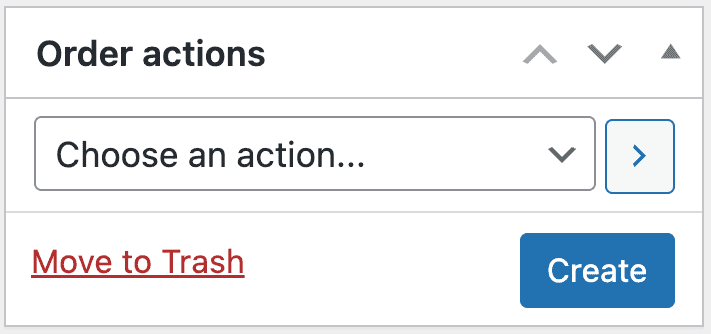
Dies wird die Reihenfolge zum Müll verschieben. Um die Bestellung dauerhaft zu löschen:
- Gehen Sie zu
WooCommerce > Orders. Klicken Sie auf die Mülloption. - Aktivieren Sie das Kontrollkästchen neben der Bestellung, die Sie löschen möchten. Wählen Sie
Delete Permanently. Klicken Sie auf "Bewerben". Diese Aktion kann nicht rückgängig gemacht werden.
Dieser manuelle Vorgang wird nur zum Löschen einiger einzelnen Bestellungen empfohlen. Es kann zeitaufwändig und in ineffizientem Löschungen oder gezielten Entfernungen ineffizient sein.
Aus diesem Grund benötigen Sie ein WooCommerce -Plugin für Bestellungen.
Bulk löschen Bestellungen mit einem Plugin
Bulk-Löschen von Bestellungen in WooCommerce beinhaltet einen umständlichen zweistufigen Prozess: zuerst abzumpfen und dann separat den Müll zu entleeren. In Verbindung mit begrenzter Filterung ist dies für groß angelegte Reinigung oder gezielte Löschungen (z. B. nach Datumsbereich oder Bestellstatus) ineffizient.
Während die benutzerdefinierte Codierung mehr Kontrolle bieten könnte, ist es komplex, erfordert Vorsicht und kann Risiken einführen, wenn sie nicht korrekt durchgeführt werden. Daher ist die Verwendung eines Plugins im Allgemeinen der sicherste und effizienteste Ansatz für die Verwaltung von WOOCommerce -Auftragslögern .
Für eine robustere und effizientere Löschung von Massenbestellungen bieten Plugins wie Smart Manager von Storapps ein deutlich verbessertes Erlebnis. Smart Manager bietet eine leistungsstarke Excel-ähnliche Schnittstelle für die Verwaltung Ihrer WooCommerce-Daten, einschließlich Bestellungen, und macht die Löschung der Schüttung zum Kinderspiel.
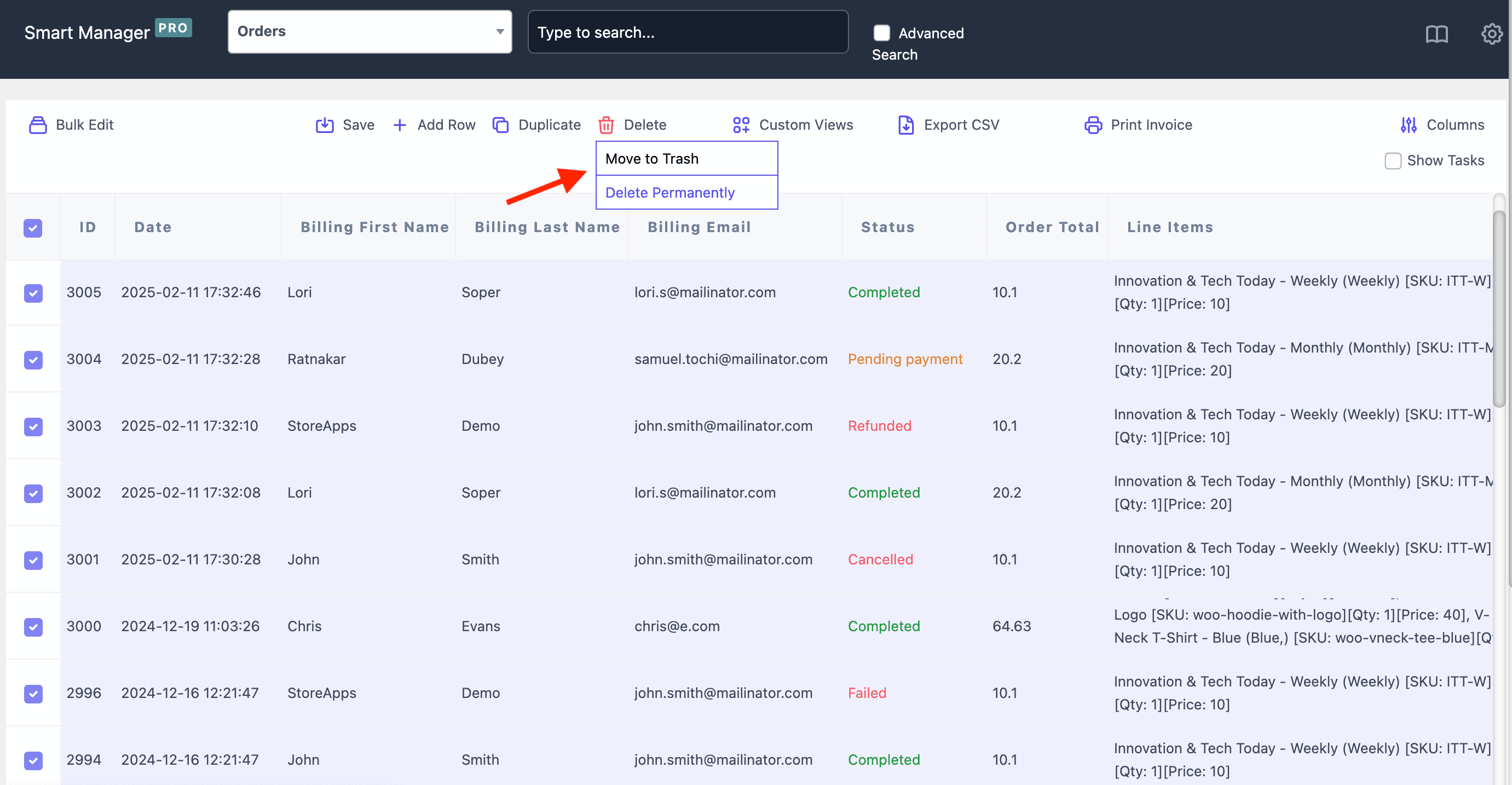
Wichtige Funktionen von Smart Manager für die Bestelldeletion
- Erweiterte Filterung: Wählen Sie einfach Bestellungen basierend auf einer Vielzahl von Filtern aus, einschließlich:
- Datum (z. B. alle Bestellungen aus dem letzten Jahr)
- Bestellstatus (z. B. fertiggestellt, storniert, erstattet)
- Kunde (z. B. alle Bestellungen eines bestimmten Kunden)
- Produkt gekauft
- Und noch viel mehr!
- Direkte Löschung oder Müll: Wählen Sie entweder ausgewählte Bestellungen direkt von der Schnittstelle dauerhaft oder verschieben Sie sie für die spätere Überprüfung und Entfernung in den Müll. Dies gibt Ihnen eine größere Kontrolle über den Löschprozess.
- Intuitive Schnittstelle: Smart Manager präsentiert Ihre Bestelldaten in einem breituseblattartigen Netz, so dass es einfach ist, zu navigieren, mehrere Bestellungen auszuwählen und Massenaktionen mit nur wenigen Klicks auszuführen. Diese optimierte Schnittstelle beseitigt die Notwendigkeit, über mehrere Seiten von Bestellungen zu navigieren.
Schritte zum Entfernen von WooCommerce -Bestellungen
Sie können auch Bestellungen basierend auf speziellen Filtern löschen, die als erweiterte Suche bezeichnet werden. Nehmen wir zum Beispiel an, Sie möchten Rückerstattungsaufträge löschen.

- Wählen Sie das Dashboard: Wählen Sie das Dashboard des Bestellungen im Dropdown -Menü im Smart Manager.
- Wählen Sie Zeilen: Wählen Sie die Zeilen aus, die Sie löschen möchten. Klicken Sie auf das Kontrollkästchen Header, um alle auszuwählen.
- Löschen (grundlegend): Über der Schaltfläche
Delete. Wählen Sie für die Wiederherstellung des Löschens für die Wiederherstellung des MüllsMove to TrashoderDelete Permanently, um eine irreversible Entfernung zu erhalten. - Erweiterte Suche (optional): Klicken Sie auf bestimmte Datensätze auf den Umschalter „Erweiterte Suche“.
- Filterfeld: Geben Sie "Status" (oder einen ähnlichen Feldnamen) ein.
- Bediener: Wählen Sie die Option "IS".
- Wert: Geben Sie "erstattet" als Wert ein. (Keine zusätzlichen Bedingungen oder Gruppen erforderlich.)
- Suche: Klicken Sie auf "Suche". Smart Manager zeigt alle Rückerstattungsaufträge an.
- Wählen Sie gefilterte Zeilen aus: Aktivieren Sie das Kontrollkästchen oben im Bestellgitter, um alle angezeigten (erstatteten) Bestellungen auszuwählen.
- Löschen (Fortgeschrittene): Über die Schaltfläche "Löschen" schweben und entweder "zum Müll bewegen" oder "dauerhaft löschen".
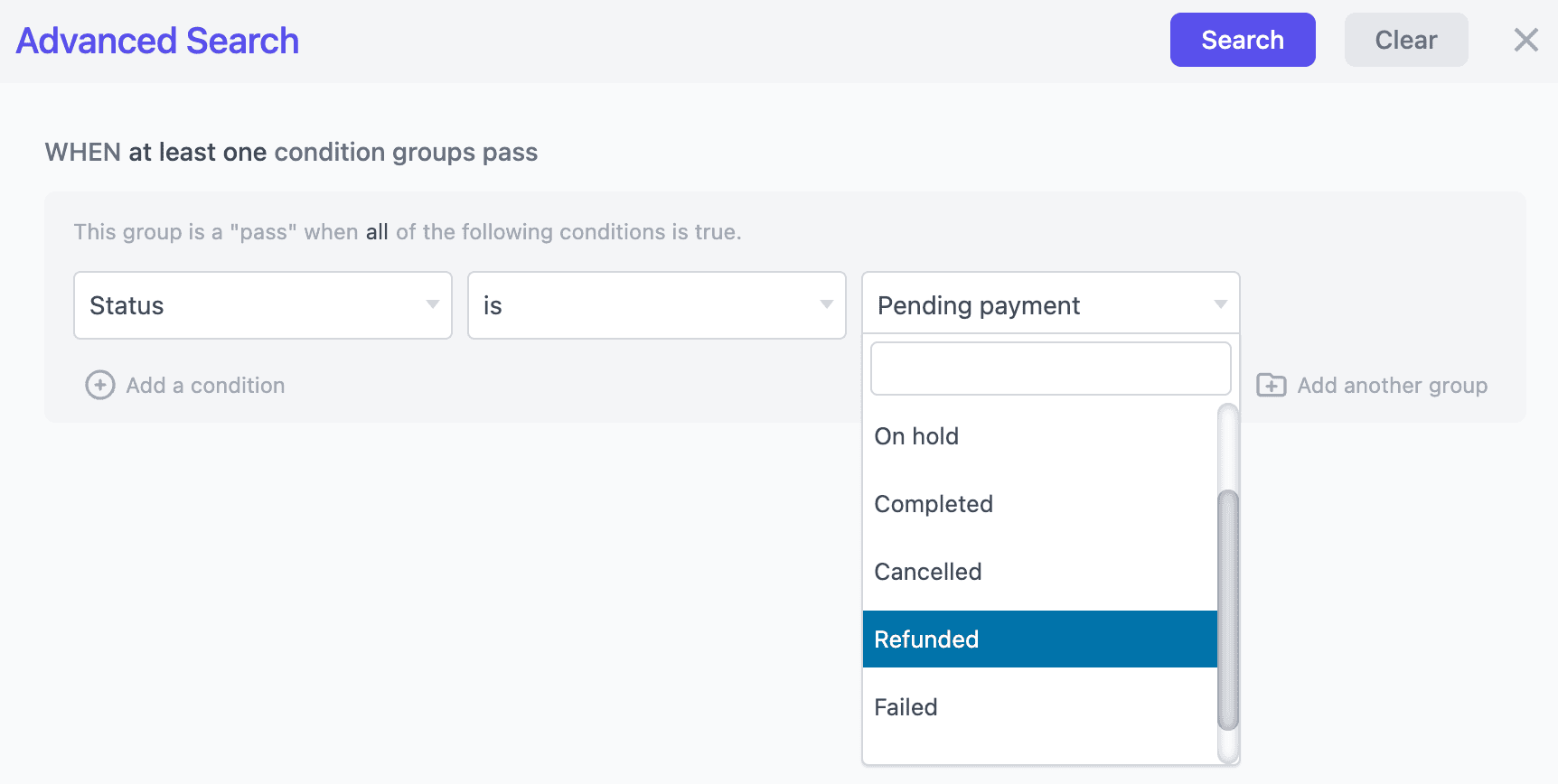
Smart Manager ermöglicht die Möglichkeit, zahlreiche Datensätze gleichzeitig zu verstreuen oder dauerhaft zu löschen. Nicht nur Bestellungen, Sie können auch alle Produkte, Beiträge und Seiten, Gutscheine und andere WordPress -Post -Typen löschen.
Vorsichtsmaßnahmen und Überlegungen für Woocommerce löschen Bestellungen
Das Löschen von Aufträgen, insbesondere in großen Mengen, ist eine starke Aktion, die mit Vorsicht angegangen werden sollte. Bevor Sie mit einer Bestellungslöschung fortfahren, ist es wichtig, die potenziellen Konsequenzen zu verstehen und die erforderlichen Vorsichtsmaßnahmen zu treffen.
- Sicherung Ihrer Daten (essentiell): Erstellen Sie immer eine vollständige Datenbanksicherung vor einer Löschung. Regelmäßig geplante Backups sind ideal, aber eine neue Sicherung vor der Löschung der Massen ist nicht verhandelbar. Testen Sie Ihre Backups regelmäßig, um sicherzustellen, dass sie wiederhergestellt werden können.
- Mülleimer vs. Permanent Delete: „Müll“ ist ein weiches Lösch (wiederherstellbar), während „dauerhaft löschen“ irreversibel ist. Verwenden Sie „Müll“ zur Überprüfung vor der dauerhaften Entfernung.
- Steuer- und rechtliche Auswirkungen: Das Löschen von Auftragsdaten kann rechtliche und steuerliche Konsequenzen haben. Wenden Sie sich an einen Fachmann (Buchhalter oder Rechtsanwalt), um die lokalen Datenspeicheranforderungen (z. B. für Audits) zu verstehen.
- Archivierung: Wenn Sie sich Sorgen über rechtliche/steuerliche Auswirkungen machen, aber Platz freisetzen müssen, sollten Sie die Archivierung in Betracht ziehen. Sie können Daten als CSV -Dateien exportieren oder Datenbankarchivierungslösungen verwenden, um alte Daten in ein separates Archiv zu verschieben.
Abschluss
Wie dieser Leitfaden beschrieben hat, erfordert das Verwalten von WooCommerce -Bestellungen effektiv einen nachdenklichen Ansatz für das Datenmanagement.
Von dem Verständnis der Notwendigkeit einer Löschung bis zur Auswahl der richtigen Methode (manuell oder pluginbasiert) und die erforderlichen Vorsichtsmaßnahmen (Backups, Rechtsberatung) spielt jeder Schritt eine entscheidende Rolle.
Durch verantwortungsbewusstes Umgang mit Ihren Bestelldaten können Sie sicherstellen, dass Ihr Geschäft reibungslos ausgeführt wird, Ihre Berichte korrekt sind und Sie mit relevanten Vorschriften konform bleiben.
Holen Sie sich jetzt Smart Manager
FAQ
Wie oft sollte ich alte Bestellungen aufräumen?
Die Häufigkeit der WooCommerce -Aufstellung hängt vom Bestellvolumen ab. Es werden regelmäßige vierteljährliche oder jährliche Aufräumarbeiten empfohlen. Es ist auch eine gute Idee, die Leistungsindikatoren Ihres Geschäfts zu überwachen, um den optimalen Wartungsplan zu bestimmen.
Beeinträchtigt das Löschen von Bestellungen meine Finanzunterlagen?
Vor dem Löschen von WooCommerce -Bestellungen ist es entscheidend, die Daten zu exportieren. Auf diese Weise können Sie Aufzeichnungen für Steuer- und Rechnungslegungszwecke verwalten und die Einhaltung der Einhaltung sicherstellen.
